บันทึกและกู้คืนเค้าโครง/ตำแหน่งไอคอนเดสก์ท็อปบน Windows
หากคุณเป็นคนที่ต้องเชื่อมต่อคอมพิวเตอร์กับจอภาพภายนอกตลอดเวลาเพื่อนำเสนอในที่ทำงานหรือดูภาพยนตร์ที่บ้านบนทีวี แสดงว่าคุณอาจเบื่อและเบื่อที่จะจัดเรียงไอคอนเดสก์ท็อปใหม่ทุกครั้งที่คุณเปลี่ยนความละเอียด คุณคิดว่าMicrosoftจะเพิ่มคุณสมบัติบางอย่างให้กับWindowsเพื่อจัดการกับสถานการณ์นี้ แต่เห็นได้ชัดว่าไม่คุ้มกับเวลาของพวกเขา
โชคดีที่ปัญหานี้กวนใจผู้คนมากพอจนคุณมีตัวเลือกโปรแกรมมากมายให้ดาวน์โหลดและติดตั้งเพื่อจัดการไอคอนเดสก์ท็อปและตำแหน่งของพวกเขา ฉันเคยใช้มาสองสามปีแล้ว แต่สิ่งหนึ่งที่ฉันชอบคือDesktopOK ได้ฟรีและใช้งาน ได้จนถึงWindows 8
เมื่อคุณดาวน์โหลดโปรแกรมแล้ว ก่อนอื่นคุณต้องเปลี่ยนภาษาเป็นภาษาอังกฤษ(English) ! ค่าเริ่มต้น(Be default)มันถูกตั้งค่าเป็นภาษาเยอรมัน ดังนั้นคุณจึงไม่ทราบวิธีการดำเนินการใดๆ อย่างไรก็ตาม คุณจะเห็นปุ่มเล็กๆ ที่ด้านล่างซ้ายโดยมีธงชาติเยอรมันอยู่ ไปข้างหน้าและคลิกที่นั้นแล้วเลือกภาษาอังกฤษ(English)ที่ด้านบน นอกจากนี้ยังได้รับการแปลเป็นภาษาอื่นๆ ด้วย ดังนั้นอย่าลังเลที่จะใช้ภาษาใดก็ได้ที่เหมาะกับคุณ

ที่หน้าจอหลัก คุณจะเห็นกล่องรายการ(list box)ที่มีปุ่มสองปุ่มอยู่ด้านบน ให้ฉันอธิบายว่าแต่ละปุ่มทำอะไร

คืนค่า(Restore) – เมื่อคุณเลือกเค้าโครงไอคอน(icon layout)จากรายการ คุณสามารถคืนค่าได้โดยการกดคืน(Restore)ค่า
บันทึก(Save) – นี่คือวิธีบันทึกเค้าโครงไอคอนเดสก์ท็(desktop icon layout)อป โดยค่าเริ่มต้น จะเก็บข้อมูลบางอย่างเกี่ยวกับสถานะของไอคอนเดสก์ท็อป ดูภาพหน้าจอด้านล่าง

โดยค่าเริ่มต้น จะใช้ความละเอียดปัจจุบันเป็นชื่อของเค้าโครง นอกจากนี้ยังบันทึกวันที่และเวลา(date and time)ของเค้าโครงที่บันทึกไว้ หากต้องการ คุณสามารถเพิ่มข้อมูลเพิ่มเติมให้กับการบันทึกแต่ละรายการได้โดยไปที่ตัวเลือก(Options)จากนั้นคลิกที่ตัวเลือกบันทึก(Save Options)แล้วเพิ่ม ชื่อ ผู้ใช้ ชื่อ(user name)คอมพิวเตอร์ หมายเลข (computer name)เวอร์ชัน(OS version)ของ ระบบปฏิบัติการ และอื่นๆ

เมื่อคุณทำการบันทึก คุณจะเห็นข้อมูลเพิ่มเติมที่บันทึกไว้ดังที่แสดงด้านล่าง:
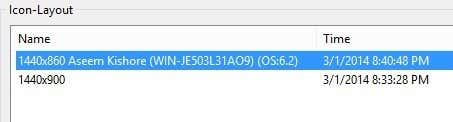
หากคุณไม่ชอบชื่อเริ่มต้นใดๆ เลย คุณสามารถแก้ไขได้โดยคลิกสองครั้งที่ชื่อหรือกดปุ่มab สีดำเล็กๆ (ab)ภายใต้ตัวเลือก คุณสามารถทำสิ่งที่น่าสนใจอื่นๆ เช่น บันทึกเค้าโครงไอคอน(icon layout)เมื่อปิดระบบ และกู้คืนเมื่อเริ่มต้นระบบ หรือกู้คืนเค้าโครงเฉพาะทุกครั้งที่เริ่มต้นระบบ
คุณสมบัติบันทึกอัตโนมัติยังเป็นคุณสมบัติที่ยอดเยี่ยมอีกด้วย คุณสามารถให้โปรแกรมบันทึกรูปแบบไอคอน(icon layout)ทุกๆ 15 นาที ชั่วโมง 6 ชั่วโมงหรือทุกวัน คุณสามารถเก็บเค้าโครงได้สูงสุด 32 เค้าโครง และบันทึกเค้าโครงใหม่เฉพาะในกรณีที่มีการเปลี่ยนแปลงเค้าโครง ตัวเลือกสุดท้ายนั้นมีประโยชน์จริง ๆ เพราะคุณไม่ต้องการเลย์เอาต์ที่บันทึกไว้ 32 อันที่เหมือนกันทุกประการ

โปรแกรมยังมาพร้อมกับเมนูเครื่องมือ(Tools menu)ซึ่งมีตัวเลือกสำหรับจัดระเบียบหน้าต่าง ซ่อนเคอร์เซอร์โดยอัตโนมัติ ซ่อนไอคอนเดสก์ท็อปและลิงก์โดยอัตโนมัติสำหรับการเปิดกล่องโต้ตอบของระบบอย่างรวดเร็ว

ฉันไม่ได้ใช้คุณสมบัติเหล่านี้มากเกินไป แต่ก็ดีที่มีฉันเดา โดยรวมแล้ว มันเป็นโปรแกรมเล็ก ๆ น้อย ๆ ที่ดีที่นักพัฒนาอัปเดตบ่อยซึ่งเป็นสิ่งที่ดี ข้อบกพร่องได้รับการแก้ไขอยู่เสมอและมีการเพิ่มคุณสมบัติใหม่ ฉันใช้เฉพาะในรูปแบบที่ง่ายที่สุดในการบันทึกและโหลดเค้าโครงไอคอนเดสก์ท็อปเริ่มต้น(default desktop icon layout)เมื่อแล็ปท็อปไม่ได้เชื่อมต่อกับสิ่งใด เมื่อจอภายนอกเลอะเทอะ ก็กดปุ่มเดียวก็กลับเป็นปกติ
หากคุณใช้โปรแกรมอื่นหรือมีคำถามใดๆ เกี่ยวกับโปรแกรมนี้ โปรดแสดงความคิดเห็นได้ตามสบาย สนุก!
Related posts
ToDoist Desktop App สำหรับ Windows: การ Full Review
4 ที่ดีที่สุดที่มีน้ำหนักเบาเบราว์เซอร์สำหรับ Windows and Mac
Best Free Karaoke Software สำหรับ Windows
Best Reddit Apps สำหรับ Windows and Mac
The 11 Best IRC Clients สำหรับ Windows, Mac, และ Linux ในปี 2022
7-Zip กับ WinZip กับ WinRAR กับการบีบอัดของ Windows
เครื่องมือที่ดีที่สุดสำหรับการคัดลอกไฟล์จำนวนมากใน Windows
IconRestorer, Save, Restore, Manage
คำแนะนำในการแปลงรูปภาพเป็นไอคอน Windows หรือ Mac
5 Best Spotify Alternatives สำหรับ Music Streaming
The Best Speech ถึง Text Software สำหรับ Windows 10
The Best Parental Control Software สำหรับ Windows 10
3 การเดินป่าที่ดีที่สุด Apps ถึง Find Trails, Log Hikes และไม่หลงทาง
การกำหนดราคา IFTTT: Pro คุ้มค่ากับค่าใช้จ่ายหรือไม่
21 สุดยอด Time Management Tools and Apps คุณต้องลอง
6 Best Reddit Alternatives คุณสามารถใช้ฟรี
7 เครื่องเล่นสื่อฟรีที่ดีที่สุดสำหรับ Windows
วิธีเล่นไฟล์ MKV บน Windows Media Player
Emby vs Plex: Better Media Server สำหรับคุณคืออะไร?
6 Reasons AllTrails Pro มีค่าสำหรับ Avid Hikers
